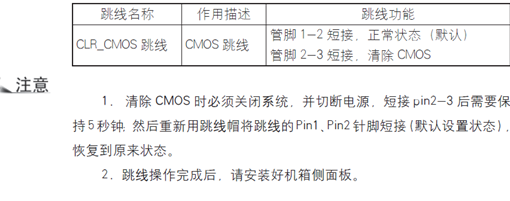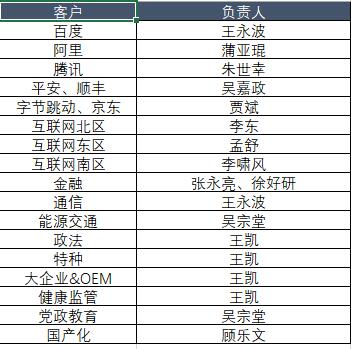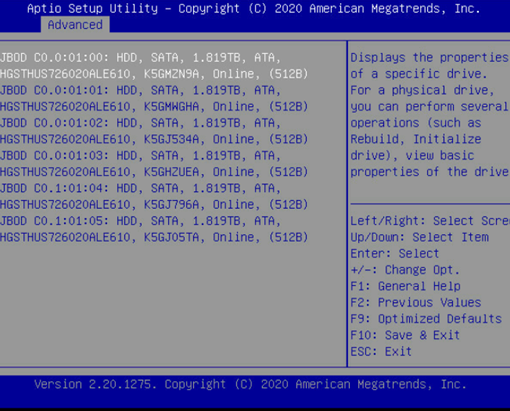1.常见硬件问题
1.1开机不加电
现象描述:按超级计算机前面板开关键后,超级计算机前控板指示灯(加电状态指示灯、硬盘状态指示灯等)不亮,同时显示器无显示输出,超级计算机机箱风扇不转动。
处理建议:
- 首先确认机器供电是否正常:查看超级计算机电源模块工作状态,如果电源模块的指示灯亮绿灯则表明供电正常;如果电源模块灯不亮或亮红灯,请检查供电是否正常,检查供电线等是否安插到位;
- 如果供电正常,拔掉供电线,重新拔插电源模块测试,再次开机验证;
- 如果拔插电源模块无效,使用同型号机器同配置电源模块,更换电源模块测试是否电源模块故障;
-
如果以上操作无法解决,请联系浪潮客服。
1.2.加电无显示
故障描述:按超级计算机前面板开关键后,超级计算机前控板电源指示灯亮,机箱风扇正常转动,但是显示器一直没有显示输出。
处理建议:
- 首先检查显示器是否加电正常;
- 如果显示器加电正常,检查显示器与超级计算机 VGA 接口是否正常连接;
- 如果VGA接口连接正常,尝试更换显示器测试;
- 如果更换显示器无效,尝试登陆BMC web界面,打开BMC远程KVM确认是否显示正常(打开BMC 远程KVM方法参考BMC操作章节),如果通过BMC远程KVM能正常显示,可能是主板VGA接口存在异常,请联系浪潮客服。
-
如果以上操作无法解决,请联系浪潮客服。
1.3.前面板状态指示灯告警
故障描述:超级计算机运行正常,但前控板指示灯亮红灯报警。
处理建议:
- 首先根据前面章节前控板指示灯内容确定前控板什么指示灯异常;
- 如果系统故障指示灯红灯报警,请检查系统是否正常运行,若超级计算机运行正常,您可以登录 BMC web 界面查看BMC日志(登陆BMC web界面参考BMC操作章节),确认是否存在异常报错;
- 如果电源故障指示灯异常,请查看超级计算机电源模块工作状态指示灯是否异常(红灯或不亮等),如果电源状态指示灯正常,您可以登录 BMC web 界面查看BMC日志(登陆BMC web界面参考BMC操作章节),确认是否存在异常报错;
- 其他指示灯异常,可以登录 BMC web 界面查看BMC日志(登陆BMC web界面参考BMC操作章节),确认是否存在异常报错;
-
如果以上操作未能定位问题或无法解决问题,请联系浪潮客服。
1.4.电源模块灯不亮或亮红灯
现象描述:超级计算机运行正常但某一电源模块指示灯不亮或亮红灯。
处理建议:
- 首先检查超级计算机供电线是否安插正常,并重插电源线;
- 如果还是有故障,断电重新插拔电源模块;
- 如果可以关机,可以将 2 个电源模块交换位置,判断是否电源模块故障。
-
如果以上操作无法解决,请联系浪潮客服。
1.5.硬盘状态指示灯异常
故障描述:超级计算机正常工作时,硬盘指示灯不亮或红灯报警。
处理建议:
- 首先确认硬盘是否经过拔插或其他人为操作,如果存在人为拔插导致硬盘亮红灯,需要通过raid配置进行阵列恢复;
- 如果无人为操作,需要确认系统下硬盘是否识别正常,如果超级计算机配置raid卡,需要登录raid卡管理界面确认硬盘是否掉线等;
- 如果确认硬盘掉线等故障或以上操作无法解决问题,请联系浪潮客服。
注:热插拔硬盘就是允许用户在不关闭系统,不切断电源的情况下取出或更换硬盘,从而提高了系统对灾难的及时恢复能力、扩展性和灵活性等,所以热拔插硬盘只是代表硬盘可以带电拔插,而不会造成硬盘损坏,但需要注意两点:①配置完阵列的硬盘,根据阵列等级不同,热拔插硬盘会造成阵列降级或掉线,插回硬盘不同的raid卡应对策略不同,可能需要登录raid卡管理界面进行恢复;②热拔插硬盘时需要让硬盘马达停止转动时再彻底拔出硬盘,防止硬盘马达受损。raid卡管理界面相关操作请参考浪潮技术网:www.4008600011.com。
1.6.机箱风扇噪音过大
- 首先确认超级计算机是否存在机箱温度过高,导致机箱风扇转速过高而噪音大;
- 如果超级计算机机箱存在温度过高问题,确认机房温度是否过高,如果机房温度过高,需要打开空调对机房进行降温,恢复超级计算机的正常工作温度;
- 如果机房温度正常,确认超级计算机前面板或机箱内部是否有灰尘堵塞,阻挡进风口,导致机房温度过高,需要改善机房环境,防止灰尘过多导致超级计算机过温运行;
- 确认超级计算机是否高负载运行;
-
如果以上操作无法解决,请联系浪潮客服。
1.7超级计算机开机存在报警声
首先需要确认报警声的来源;
- 如果报警声来自电源,需要确认电源指示灯是否异常,如果电源指示灯异常,参考3)进行处理;
- 如果报警声来自机箱内部,需要打开机箱进行确认报警声具体来源;
- 如果报警声来自阵列卡,需要确认是否存在硬盘红灯报警或登录阵列卡管理界面确认是否存在硬盘状态异常,raid卡管理界面相关操作请参考浪潮技术网:www.4008600011.com。
-
如果以上操作无法解决,请联系浪潮客服。
1.8.键盘、鼠标不可用
故障描述:键盘、鼠标无法正常操作使用。
处理建议:
- 确认键盘或者鼠标线缆接口连接正确、牢固;
- 更换其它设备部件测试是否鼠标或键盘故障;
- 对超级计算机下电,然后重新上电测试;
-
重启机器进 BIOS 或 raid 配置界面测试键盘或鼠标性能是否正常,如非系统下测试键盘鼠标性能正常,则考虑系统故障;如非系统下键盘、鼠标仍失灵考虑主板接口故障,请联系浪潮客服。
1.9.USB 接口问题
故障描述:无法使用 USB 接口的设备。
处理建议:
- 确保超级计算机上的操作系统支持 USB 设备;
- 确保系统已安装了正确的 USB 设备驱动程序;
- 确认 USB 设备连接到其它主机时是否正常;
- 对超级计算机下电,然后重新上电测试;
- 若 USB 设备连接到其它主机时正常,则可能此超级计算机异常,请联系浪潮客服
- 若 USB 设备连接到其它主机时也异常,则更换 USB 设备。
2.常见系统软件问题
2.1.安装系统常见问题
故障描述:安装系统无法加载raid驱动,无法创建大于2T分区,安装系统后C盘空间占用过大等问题。
处理建议:
- 如果安装系统无法加载驱动,需要确认是否使用正确raid驱动,请到浪潮官网:http://www.inspur.com 驱动下载页面下载超级计算机配置的raid卡的驱动,部分raid驱动需要尝试加载几次。
- 如果安装系统无法创建2T分区,需要确认BIOS下Advance ->CSM Configuration->Boot option filter打开UEFI选项(具体请参考BIOS设置章节),并且选择UEFI引导安装系统,安装系统过程中需要进到cmd命令行将硬盘格式转化为GPT,然后分区时可以创建大于2T分区;
- 如果安装系统后出现C盘空间占用过大的问题,需要打开超级计算机属性->高级系统属性->高级->性能设置->设置->更改虚拟内存,将虚拟内存调小或者将虚拟内存托管到其他分区。
-
如果以上操作无法解决,请联系浪潮客服。
2.2.内存容量显示异常
故障描述:操作系统查看的内存容量与物理内存容量不一致。
处理建议:
- 确定系统版本,不同Windows系统版本支持内存大小不同进,BIOS setup 中查看内存容量,如果 BIOS setup 中识别完整,可能是操作系统对内存容量有限制,如Windows server 2008 x86最大支持4G内存;
- 如果 BIOS setup 中识别不完整,确保BIOS对应槽位已安装正确类型的内存并安装到位;
-
如果以上操作无法解决,请联系浪潮客服。
2.3.网络异常
故障描述:超级计算机系统下网络异常,断开或速率低于网口实际速率。
处理建议:
- 首先确认网线是否连通,网口指示灯是否正常闪烁,拔插网线尝试恢复;
- 如果拔插网线无效,使用笔记本直连超级计算机确认直连是否正常,如果直连正常需要确认网线或者交换机端口是否正常;
- 如果直连仍存在异常,到浪潮官网驱动下载:www.inspur.com 下载最新的网卡驱动;
- 如果以上操作无法解决,请联系浪潮客服。